▼
Scroll to page 2
of
10
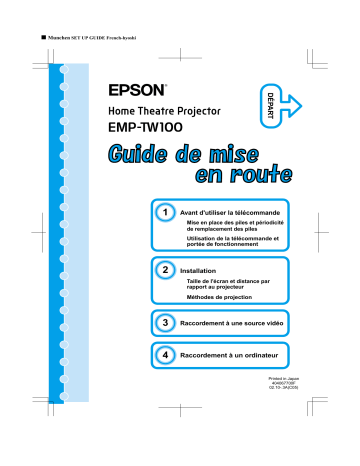
Munchen SET UP GUIDE French-hyoshi DÉPART 1 Avant d'utiliser la télécommande Mise en place des piles et périodicité de remplacement des piles Utilisation de la télécommande et portée de fonctionnement 2 Installation Taille de l'écran et distance par rapport au projecteur Méthodes de projection 3 Raccordement à une source vidéo 4 Raccordement à un ordinateur Printed in Japan 404067700F 02.10-.3A(C05) Munchen SET UP GUIDE French-01 1 Mise en place des piles et périodicité de remplacement des piles Avant d'utiliser la télécommande Les piles étant fournies en dehors de la télécommande au moment de la vente du projecteur, vous devez les installer dans la télécommande avant de pouvoir utiliser celle-ci. Retirez le couvercle du compartiment à piles. Poussez sur cette languette et relevez le capot. Installez les piles. Veillez à les monter dans le bon sens (en respectant leur polarité). Remontez le couvercle du compartiment à piles. Après avoir engagé dans leurs logements les ergots du capot du compartiment à piles, rabattez ce dernier jusqu'au déclic. Si la télécommande devient lente à réagir ou cesse de fonctionner, il se peut que ses piles soient épuisées. Remplacez-les par des piles neuves. Utilisez des piles répondant aux caractéristiques suivantes comme piles de rechange. Pile sèche alcaline LR6 (AA) x 2 1 Munchen SET UP GUIDE French-02 Utilisation de la télécommande et portée de fonctionnement Dirigez l'émetteur infrarouge de la télécommande vers l'un des capteurs infrarouges du projecteur, puis utilisez les touches de la télécommande. La télécommande fonctionne dans les limites indiquées ci-dessous. Si la distance ou l'angle entre la télécommande et la zone de réception de lumière de la télécommande est hors des limites de la plage de fonctionnement normal, il est possible la télécommande ne fonctionne pas. Portée et angle de fonctionnement (horizontalement) Capteur infrarouge Distance d'utilisation Environ 10m Environ 30˚ Environ 30˚ Environ 30˚ Environ 30˚ Émetteur infrarouge de la télécommande Portée et angle de fonctionnement (verticalement) Distance d'utilisation Environ 10m 2 Distance d'utilisation Environ 10m Environ 30˚ Environ 30˚ Environ 30˚ Environ 30˚ Munchen SET UP GUIDE French-03 Taille de l'écran et distance par rapport au projecteur 2 Installation La distance entre le projecteur et l'écran détermine la taille réelle de l'image projetée. Distance recommandée : 0,9 m - 13,0 m En vous référant au tableau ci-dessous, placez votre projecteur de sorte que la taille de l'image soit optimale. Taille de l'écran (cm) Distance de projection approximative* (m) 30" (66 × 37) 0,9 – 1,2 5,0 – 5,1 40" (89 × 50) 1,2 – 1,6 6,7 – 6,8 60" (130 × 75) 1,8 – 2,5 10,2 80" (180 × 100) 2,5 – 3,4 13,6 – 13,7 100" (220 × 120) 3,1 – 4,3 17,0 – 17,1 200" (440 × 250) 6,3 – 8,6 34,0 – 34,3 300" (660 × 370) 9,5 – 13,0 51,0 – 51,4 Distance dans l'illustration A ci-dessous (cm) * Ces distances et dimensions sont données à titre indicatif pour les besoins de l'installation. La distance réelle variera en fonction des conditions de projection. 9,5 – 13,0 6,3 – 8,6 3,1 – 4,3 2,5 – 3,4 Taille de l'écran 300" 1,8 – 2,5 200" 100" 1,2 – 1,6 80" 0,9 – 1,2 60" (660 × 370) (440 × 250) (220 × 120) (180 × 100) (130 × 75) 40" 30" (89 × 50) (66 × 37) A 20 cm* Distance entre le centre de l'objectif et le bas de l'écran (cm) 5,1 | 5,0 6,8 | 6,7 10,2 13,7 | 13,6 17,1 | 17,0 34,3 | 34,0 51,4 | 51,0 * Lorsque vous installez le projecteur sur un mur, laissez un espace d'environ (20 cm) entre le projecteur et le mur. 3 L'objectif du projecteur permet d'agrandir l'image (zoom) dans un rapport de 1,35. L'image agrandie au zoom au maximum est environ 1,35 fois plus grande qu'en l'absence de zoom. Toute correction de déformation trapézoïdale aura pour effet de réduire inévitablement la taille de l'image. Munchen SET UP GUIDE French-04 Méthodes de projection Ce projecteur est compatible avec les cinq méthodes de projections suivantes. Il existe cinq méthodes de projection possibles, offrant différentes possibilités d'installation du projecteur. Après avoir installé le projecteur, reportez-vous au Guide de l'utilisateur pour savoir comment allumer le projecteur et effectuer certains réglages, tels celui de la taille de l'image projetée. ("Utilisation élémentaire" dans le Guide de l'utilisateur) Assurez-vous d'avoir lu le document intitulé Consignes de sécurité/ Conditions d'application de la garantie internationale avant d'entreprendre d'installer le projecteur. Projection à partir d'un point comme le dessus d'un meuble à tiroirs, avec le projecteur à l'envers. Si vous installez le projecteur à l'envers (tête en bas), réglez la commande "Projection" du menu de réglages d'environnement "Réglage" sur la valeur "Frontal/Invervé". (Menu "Réglage" dans le Guide de l'utilisateur) Projection frontale Projection frontale à partir du plafond Rétro-projection sur écran translucide Rétroprojection sur écran translucide avec projecteur au plafond * Une procédure d'installation spéciale doit être respectée pour suspendre le projecteur au plafond. Adressez-vous à l'établissement qui vous a vendu votre projecteur si vous souhaitez réaliser ce type d'installation. * Si vous installez le projecteur au plafond ou derrière un écran translucide, réglez la commande "Projection" du menu de réglages d'environnement "Réglage" sur la valeur correspondant à la méthode de projection employée. (Menu "Réglage" dans le Guide de l'utilisateur) Patins de caoutchouc (À fixer en 3 endroits) 4 Lorsque vous retournez le projecteur à l'envers, fixez les patins de caoutchouc fournis. Ces patins permettent d'éviter que le panneau de commande ne touche la surface d'installation. Munchen SET UP GUIDE French-05 3 Raccordement à une source vidéo Mettez le projecteur et la source vidéo tous deux hors tension avant de les raccorder. Si l'une ou l'autre des deux machines est encore sous tension, vous risquez d'endommager le projecteur ou l'ordinateur en branchant le câble. Vérifiez que les formes et le nombre de broches des connecteurs que vous vous apprêtez à brancher sont compatibles avant de les enfoncer. Un connecteur peut être endommagé si l'on tente de l'enfoncer dans une prise qui n'a pas la forme ou le nombre de broches nécessaires. Voir l'annexe Accessoires en option du Guide de l'utilisateur pour plus de détails sur les câbles disponibles en option. Projection d'images vidéo en composantes Raccordement à l'aide d'un câble composante vidéo (en vente dans le commerce) Vert Vers le port de sortie vidéo en composantes Bleu Rouge Vers le port Input A Câble composante vidéo (en vente dans le commerce) Raccordement à l'aide d'un câble composante vidéo (en option) Vers le port Input B Vers le port de sortie vidéo en composantes Câble composante vidéo (en option) 5 Effectuez les branchements nécessaires, puis réglez la commande "Entrée A" ou "Entrée B" du menu de réglages d'environnement "Avancé" sur la valeur "YCbCr" ou "YPbPr" selon le type du signal d'entrée. (Menu "Avancé" dans le Guide de l'utilisateur) En mode HDTV (750p ou 1125i), quel que soit le réglage effectué ci-dessus, c'est la valeur "YPbPr" qui sera sélectionnée. En mode SDTV (525i,625i), quel que soit le réglage effectué ci-dessus, c'est la valeur "YCbCr" qui sera sélectionnée. Suite Munchen SET UP GUIDE French-06 Projection d'images vidéo composites Vers le port Video (jaune) Vers le port de sortie vidéo (jaune) Câble vidéo RCA (jaune) (en vente dans le commerce) Projection d'images au format S-Video Vers le port S-Video Vers le port de sortie vidéo Câble S-Video (en vente dans le commerce) 6 Lorsqu'on passe certaines cassettes vidéo dans certains magnétoscopes, on obtient parfois des images dont les couleurs scintillent ou sont dénaturées. Dans ce cas, il est conseillé de sélectionner le menu "Avancé" et de désactiver la fonction "Progressif" pour améliorer la qualité des images projetées. (Menu "Avancé" dans le Guide de l'utilisateur) Munchen SET UP GUIDE French-07 Projection d'images vidéo au format RGB Vers le port A-RGB/D-RGB DVI-I Vers le port de sortie RGB Câble DVI-D/DVI-D (en option) Dans le cas d'une connexion RGB (RVB), un câble adaptateur ou convertisseur supplémentaire, disponible dans le commerce, peut s'avérer nécessaire. 7 Munchen SET UP GUIDE French-8 4 Raccordement à un ordinateur Mettez le projecteur et l'ordinateur tous deux hors tension avant de les raccorder. Si l'une ou l'autre des deux machines est encore sous tension, vous risquez d'endommager le projecteur ou l'ordinateur en branchant le câble. Vérifiez que les formes et le nombre de broches des connecteurs que vous vous apprêtez à brancher sont compatibles avant de les enfoncer. Un connecteur peut être endommagé si l'on tente de l'enfoncer dans une prise qui n'a pas la forme ou le nombre de broches nécessaires. Certains types d'ordinateurs ne peuvent pas être raccordés au projecteur, ou ne fonctionneront pas avec le projecteur bien que l'on puisse les raccorder physiquement. Assurez-vous que l'ordinateur que vous vous apprêtez à utiliser satisfait aux conditions requises décrites ci-dessous: Condition 1: L'ordinateur doit posséder un port de sortie de signal d'image. Vérifiez que l'ordinateur possède un port (connecteur) tel qu'un port RGB, un port pour moniteur (écran d'ordinateur) externe ou un port pour écran cathodique capable de fournir des signaux d'image. Si l'ordinateur possède un écran intégré ou s'il s'agit d'un ordinateur portable, il se peut qu'il ne soit pas possible de le raccorder au projecteur, ou bien qu'il faille d'abord lui ajouter une carte de sortie vidéo optionnelle pour pouvoir le raccorder. Pour plus de détails, reportez-vous à la documentation de votre ordinateur et recherchez-y une section intitulée "Connexion d'un moniteur externe" ou autre formulation similaire. Condition 2: Les caractéristiques de résolution et de fréquence de rafraîchissement produit par l'ordinateur raccordé au projecteur doivent être comprises dans les limites spécifiées dans la section "Liste des résolutions de signaux vidéo prises en charge". "Liste des résolutions de signaux vidéo prises en charge" (p. 9) Certains ordinateurs possèdent des fonctions qui permettent de changer la résolution d'affichage. Reportez-vous éventuellement à la documentation de votre ordinateur et sélectionnez une valeur de résolution d'affichage comprise dans la gamme des résolutions prises en charge par le projecteur. Il se peut qu'il vous faille acheter un adaptateur de câblage pour pouvoir raccorder l'ordinateur au projecteur, selon la forme du connecteur vidéo ou connecteur pour moniteur de votre ordinateur. Pour plus de détails, reportez-vous au la documentation de votre ordinateur (ou à la documentation de sa carte vidéo). Dans le cas d'une connexion de ordinateur Macintosh, un câble adaptateur, disponible dans le commerce, peut s'avérer nécessaire. Vers le port A-RGB/D-RGB DVI-I Vers le port pour moniteur Câble DVI-D/DVI-D ou Câble ordinateur (DVI-DB15) (en option) Évitez d'attacher ensemble ou d'acheminer côte à côte le cordon secteur et les câbles de signaux vidéo numériques DVI-D/DVI-D ou le câble de signal analogiques DVI, sous peine de risquer de produire des parasites sur l'image ou des erreurs de fonctionnement. 8 Munchen SET UP GUIDE French-kaizoudo Vidéo RVB/Ordinateur Liste des résolutions de signaux vidéo prises en charge Unité : points Format Signal Résolution "Mode Normal" (Valeur par défaut) "Mode Zoom" "Mode 4/3 réel" PC98 640 × 400 1152 × 720 1280 × 720 640 × 400 EGA 640 × 350 1280 × 700 1280 × 700 640 × 350 VGA60*, SDTV(525p) 640 × 480 640 × 360 (avec le Mode Zoom) 960 × 720 1280 × 720 640 × 480 VESA 72/75/85, iMac*1 640 × 480 640 × 360 (avec le Mode Zoom) 960 × 720 1280 × 720 640 × 480 SVGA 56/60*/72/75/85/, iMac*1 800 × 600 800 × 450 (avec le Mode Zoom) 960 × 720 1280 × 720 800 × 600 XGA 43i/60*/70/75/85, iMac*1 1024 × 768 1024 × 576 (avec le Mode Zoom) 960 × 720 1280 × 720 – Vidéo en composantes Unité : points Format Signal Résolution "Mode Normal" (Valeur par défaut) "Mode Large" 640 × 480 SDTV(525i, 60Hz) 640 × 360 (D1) (avec le Mode Zoom) 768 × 576 768 × 432 SDTV(625i, 50Hz) (avec le Mode Zoom) 640 × 480 SDTV(525p) 640 × 360 (D2) (avec le Mode Zoom) 960 × 720 (format 4:3) 1280 × 720 (format 16:9) 1280 × 720 (format 16:9) 590 × 442 (format 4:3) 786 × 442 (format 16:9) 960 × 720 (format 4:3) 1280 × 720 (format 16:9) 1280 × 720 (format 16:9) 700 × 525 (format 4:3) 934 × 525 (format 16:9) 960 × 720 (format 4:3) 1280 × 720 (format 16:9) 1280 × 720 (format 16:9) 590 × 442 (format 4:3) 786 × 442 (format 16:9) 1152 × 864 70/75/85 1152 × 864 1152 × 648 (avec le Mode Zoom) 960 × 720 1280 × 720 – HDTV(750p) 16:9 (D4) 1280 × 720 1280 × 720 (format 16:9) – – 1178 × 664 (format 16:9) – QVGA 60*/75/85 1280 × 960 1280 × 720 (avec le Mode Zoom) 960 × 720 1280 × 720 – HDTV(1125i) 16:9 (D3) 1280 × 720 (format 16:9) – 1280 × 1024 1280 × 720 (avec le Mode Zoom) – – SXGA 43i/60*/75/85 1280 × 720 – 886 × 498 (format 16:9) 900 × 720 1920 × 1080 MAC13” 640 × 480 960 × 720 1280 × 720 640 × 480 MAC16” 832 × 624 960 × 720 1280 × 720 832 × 624 MAC19” 1024 × 768 960 × 720 1280 × 720 – MAC21” 1152 × 870 954 × 720 1280 × 720 – SDTV (525i, 60Hz) 640 × 480 640 × 360 (avec le Mode Zoom) 960 × 720 1280 × 720 590 × 442 SDTV (625i, 50Hz) 768 × 576 768 × 432 (avec le Mode Zoom) 960 × 720 1280 × 720 700 × 525 SDTV (625p) 768 × 576 768 × 432 (avec le Mode Zoom) 960 × 720 1280 × 720 700 × 525 HDTV (750p*) 1280 × 720 1280 × 720 – 1280 × 720*2 HDTV (1125i, 1125p) 1920 × 1080 1280 × 720 – 886 × 498 "Mode Zoom" "Mode 4/3 réel" "Mode 16/9 réel" Vidéo composite/S-Video Unité : points Format Signal Résolution 640 × 480 640 × 360 TV(NTSC) (avec le Mode Zoom) 768 × 576 768 × 432 TV(PAL, SECAM) (avec le Mode Zoom) "Mode Normal" (Valeur par défaut) "Mode Large" "Mode Zoom" "Mode 4/3 réel" "Mode 16/9 réel" 960 × 720 (format 4:3) 1280 × 720 (format 16:9) 1280 × 720 (format 16:9) 590 × 442 (format 4:3) 786 × 442 (format 16:9) 960 × 720 (format 4:3) 1280 × 720 (format 16:9) 1280 × 720 (format 16:9) 700 × 525 (format 4:3) 934 × 525 (format 16:9) * Résolutions compatibles à la fois avec les formats analogiques et numériques. *1 Cette connexion n'est possible que si l'équipement possède un port de sortie VGA. *2 Les images sont projetées avec un rapport de zoom de 100 %. Il est parfois possible de projeter d'autres signaux aux caractéristiques non répertoriées dans le tableau ci-dessus, mais toutes les fonctions du projecteur ne seront pas toujours disponibles avec ces derniers. 9